相信很多朋友会问如何设置电脑自动关机,想自学却又不知道怎么办,下面就如何设置电脑自动关机,小编给出的答复。
很多朋友都想知道怎么设置电脑自动关机,为此,小编小编向有需要的朋友们分享怎么设置电脑自动关机的方法,希望能帮助到有需要的朋友。
设置电脑自动关机图文解说
首先,在开始菜单中,点击运行

怎么设置电脑自动关机载图1
运行框中输入shutdown -s -t 10800 点击确定。(10800是三个小时的秒数)
怎么设置电脑自动关机载图2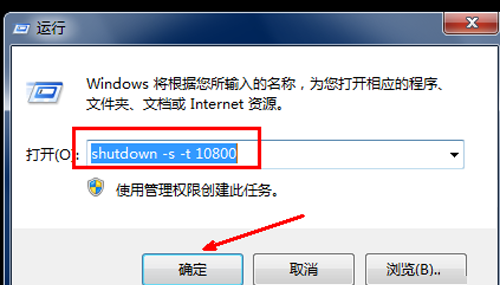
出现一个短暂的黑色的命令框,然后显示一个关于关机的信息
怎么设置电脑自动关机载图3
如果想取消,再次打开运行,输入命令shutdown -a,点击确定
怎么设置电脑自动关机载图4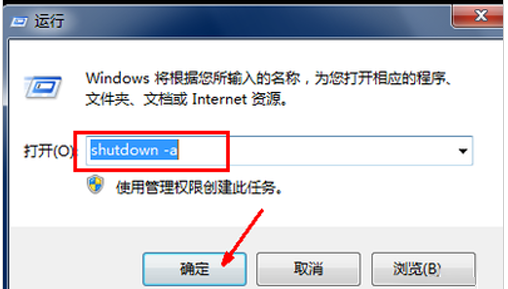
此时出现黑色的命令框,显示一个信息,
怎么设置电脑自动关机载图5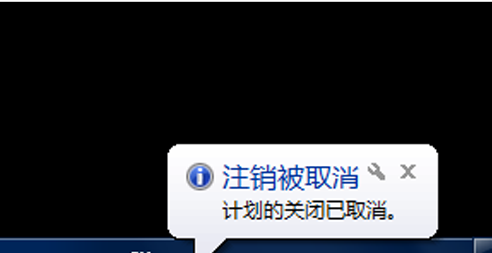
想特定的时间关闭电脑,打开运行框输入命令at 14:26 shutdown -s (下午二点二十六关闭电脑),点击确定。取消同上。
怎么设置电脑自动关机载图6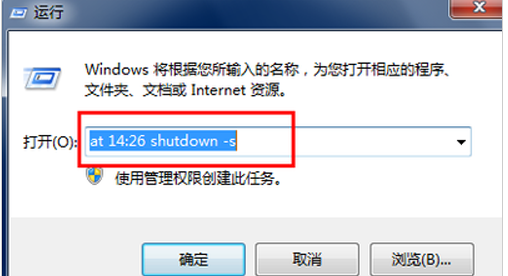
以上就是小编的一点经验之谈,希望能够帮助到有需要的朋友